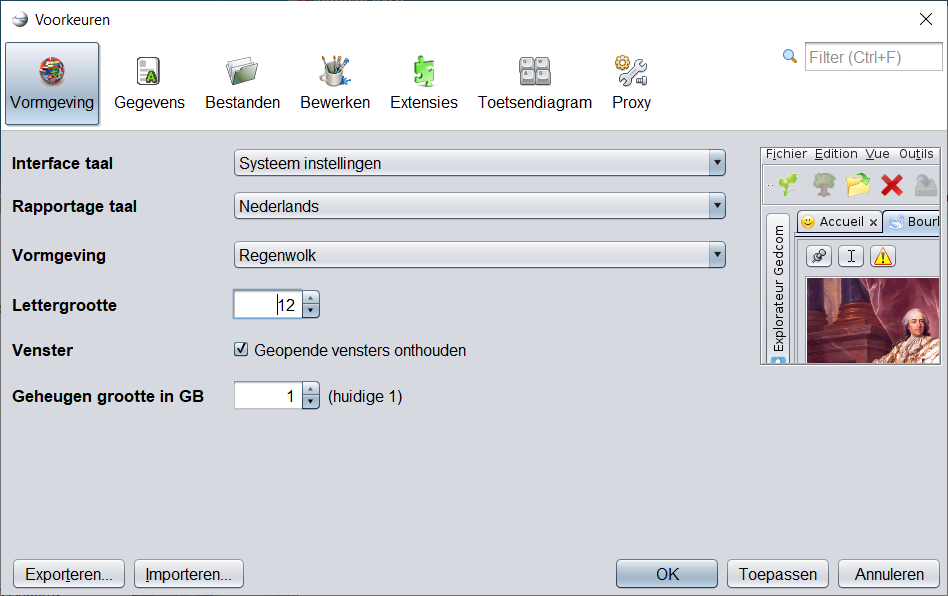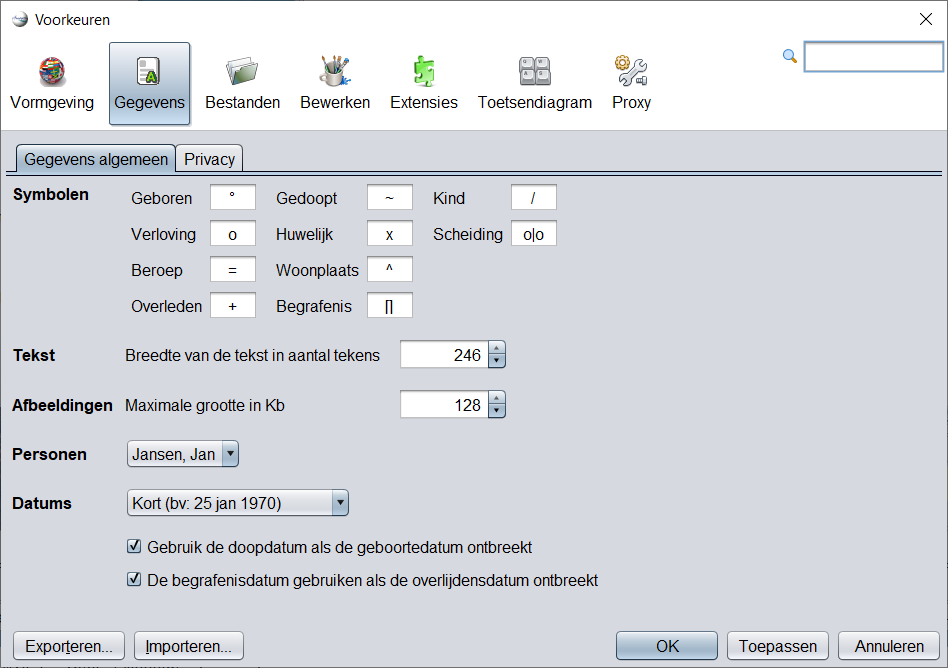Voorkeuren (Preferences)
Het scherm "Voorkeuren" (de Preferences) kunt u op de volgende manieren bereiken:
Via dit scherm kunt u de meeste instellingen van Ancestris aan uw voorkeuren aanpassen.
Zodra Ancestris is geïnstalleerd, kunt u het meteen gaan gebruiken.
Als u zich echter vertrouwd maakt met bepaalde instellingen, kunt u Ancestris aanpassen aan uw manier van werken en uw stamboom de uitstraling geven die u wilt.
Beschrijving
Selectie-balk
Het venster Voorkeuren heeft een selectiebalk bovenaan met verschillende categorieën voorkeuren.
Als u op een categorieknop klikt, worden de voorkeuren weergegeven die onder deze categorie kunnen worden gewijzigd.
Het invoerveld aan de rechterkant is een filter wat het zoeken naar een voorkeur vergemakkelijkt. Typ een trefwoord en druk op Enter. Zoeken is niet hoofdlettergevoelig. De tabbladen die met het trefwoord te maken hebben, worden ingeschakeld en de andere tabbladen worden uitgeschakeld. Druk op de Esc-toets of de Enter-toets met een leeg veld om het filter te wissen en alle tabbladen opnieuw in te schakelen.
Hieronder volgt een beschrijving van elke categorie apart. In elke categorie zijn er tooltips (hints) beschikbaar om u te helpen met de betekenis van een instelling.
Knoppen
In het onderste gedeelte van het venster Voorkeuren, worden de volgende knoppen weergegeven.
Knop - Exporteren
Deze knop kopieert uw voorkeuren naar een bestand. Dit kan erg handig zijn wanneer u Ancestris op meerdere computers heeft geïnstalleerd. Hierdoor kunt u op alle computers dezelfde voorkeuren toepassen zonder dat u elke computer afzonderlijk opnieuw hoeft te configureren.
Knop - Importeren
Deze knop haalt voorkeuren op uit een opgeslagen bestand. Het is de omgekeerde werking van de vorige.
Knop - OK
Deze knop valideert alle wijzigingen die in het venster Voorkeuren zijn aangebracht en sluit het.
Knop - Toepassen
Deze knop valideert alle wijzigingen die in het venster Voorkeuren zijn aangebracht, en past deze toe, zonder het venster te sluiten.
Knop - Annuleren
Met deze knop sluit u het venster zonder de aangebrachte wijzigingen te valideren. Wijzigingen die al toegepast zijn, blijven bestaan.
Vormgeving
Dit is de tab waarmee u het algemene uiterlijk van Ancestris kunt wijzigen.
Interface taal
Selecteert de taal die door Ancestris wordt gebruikt om de tekst op alle vensters weer te geven.
Rapportage taal
Selecteert de taal die door Ancestris wordt gebruikt om berichten en rapporten weer te geven.
Vormgeving
Selecteert de weergavestijl van het venster (ook wel "look and feel" genoemd).
Voor elke geselecteerde stijl (Standard, Nimbus, Metal, Pattern...) wordt rechts op dit scherm, een voorbeeld weergegeven.
Als er uiteindelijk echter een nieuwe stijl wordt geselecteerd, wordt deze pas echt geactiveerd na het opnieuw starten van Ancestris.
Sommige van deze look en feel stijlen zijn extensies (InfoNode, JTattoo, enz.) deze moeten eerst worden geïnstalleerd om ze te laten verschijnen en gebruiken. Zie de functie Extensies voor meer details.
Letter grootte
Stelt de grootte van lettertypen in de hele toepassing in.
Venster
Als het vakje is aangevinkt, worden de afmetingen en posities van de geopende vensters bij het verlaten van Ancestris opgeslagen, en hersteld naar dezelfde posities als Ancestris opnieuw wordt gestart.
Geheugen grootte in GB
Specificeert de geheugengrootte die aan Ancestris moet worden toegewezen, om in te werken.
Als u grote genealogie-bestanden gebruikt, kan het handiger zijn om deze geheugenruimte te vergroten, en een groter aantal gigabytes toe te wijzen.
Gegevens (Data)
Dit is het tabblad waar u de formaten en inhoud van gegevenselementen van uw genealogie kunt wijzigen. Het bevat twee tabbladen.
Algemene gegevens
Symbolen
Geeft de typografische tekens weer die worden gebruikt om bepaalde gebeurtenissen te symboliseren (geboorte, huwelijk, beroep, enz.).
Tekst